2020年11月16日更新
【Mac】.DS_Storeファイルとは?一括削除方法や作らない方法を解説!
MacのパソコンのFinderでフォルダを確認した際に見かける「.DS_Store」とは何なのかご存知ですか? この記事では「.DS_Store」とは何なのか、削除して問題ないものなのか、削除ではなく作らないようにすることはできないのかなどを紹介していきます。
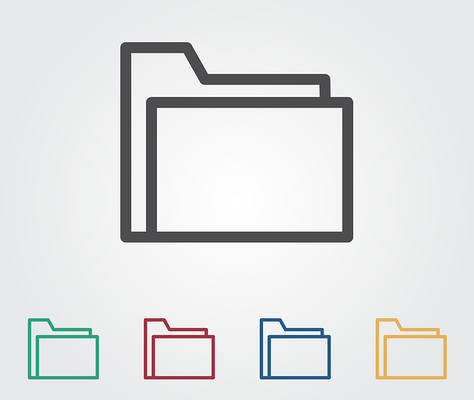
【Mac】「.DS_Store」ファイルとは
MacでFinderでフォルダ整理などをしていると見かける「.DS_Store」とは、Macで利用される隠しファイルです。「.DS_Store」とは全てのフォルダに1つずつ作成されるもので、そのフォルダやフォルダ内のファイルのmetaデータを格納しています。
Macが自動的に生成するシステム情報ファイル
つまり、「.DS_Store」とはMacフォルダ作成時に自動的に生成するシステム情報ファイルということです。
通常見えないが他のOSに丸ごと送ると送られたOSでは見える
基本的に、この「.DS_Store」ファイルは隠しファイルということもあって通常見ることはできません。隠しファイルを表示するよう設定しているのであれば見ることもできるでしょう。
また、そのフォルダの中身をそのまままるごと送った場合、送られた先が他のOS――Windows10やLinuxなどの場合、送信先OSでは隠しファイルの表示設定を指定なくても見ることができます。
 【初心者】Macの「Finder」使い方をくわしく解説!
【初心者】Macの「Finder」使い方をくわしく解説!【Mac】「.DS_Store」ファイルを作らない方法
この「.DS_Store」は、フォルダ内のアイコンの位置や表示設定等のデータを保管しているmetaデータなのですが、容量を減らすために不要だと思っている人もいるでしょう。
その場合、「.DS_Store」とは削除できるのか、そもそも「.DS_Store」とは作らないようにすることはできないのか、と考える人も多いかと思います。
ただ、この「.DS_Store」を削除すると、Finderから開くことやアプリケーションの実行ができないなどの不具合が生じることもあるようですので、その点注意が必要です。
作成されないようにできる?
さて、「.DS_Store」とは作らないようにできるものなのか、ということですが、結論から言うとできます。「.DS_Store」が作成されないようにする方法ですが、ターミナルというもので設定を行うことになります。
ターミナルは「Finder」→「アプリケーション」→「ユーティリティ」から開いてください。
「defaults write com.apple.desktopservices DSDontWriteNetworkStores True」のコマンドを入力して実行します。「password?」と表示された場合はMacde現在ログイン中のユーザーパスワードを入力しましょう。
コマンドの実行が完了したら「Killall Finder」を実行してFinderを再起動してください。
もし再度「.DS_Store」を作成するよう設定したい場合は「defaults write com.apple.desktopservices DSDontWriteNetworkStores False」のコマンドを入力して実行すればOKです。
削除方法
Mac内の「.DS_Store」ファイルを削除する場合、一括削除したほうが楽です。
一括で削除する方法
「.DS_Store」を一括削除する場合もターミナルから実行します。「sudo find / -name ".DS_Store" -delete」のコマンドを実行してください。
後は「.DS_Store」を作成しないようにした場合同様、Finderの再起動を行います。なお、前述したとおり削除することで不具合が起きることもありえます。
Finderでのファイル表示アイコンが破損している場合などは「.DS_Store」の削除によって改善することもあるため、そのあたりは臨機応変に利用しましょう。
なお、「.DS_Store」は削除したとしてもフォルダやファイルのコピーや移動、アプリケーションで開く/保存をした場合に再生成されますので、その点を理解しておきましょう。
最後に
「.DS_Store」ファイルについてや、「.DS_Store」ファイルの削除方法などを紹介してきました。システムファイルということもあり、「.DS_Store」がないことで不具合が生じることもあるようです。
「.DS_Store」の削除は、できればファイルのアイコンなどに不具合が生じている際や、ネット上へのアップロードや誰かに送信する際のみにとどめておいたほうが良いでしょう。
 【Mac】隠しファイル・フォルダーの表示/非表示切り替え方法
【Mac】隠しファイル・フォルダーの表示/非表示切り替え方法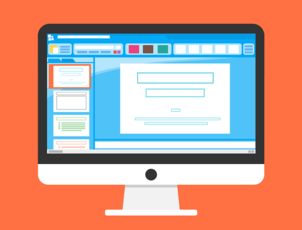 Macターミナルの使い方と基礎コマンドを初心者向けに解説
Macターミナルの使い方と基礎コマンドを初心者向けに解説


